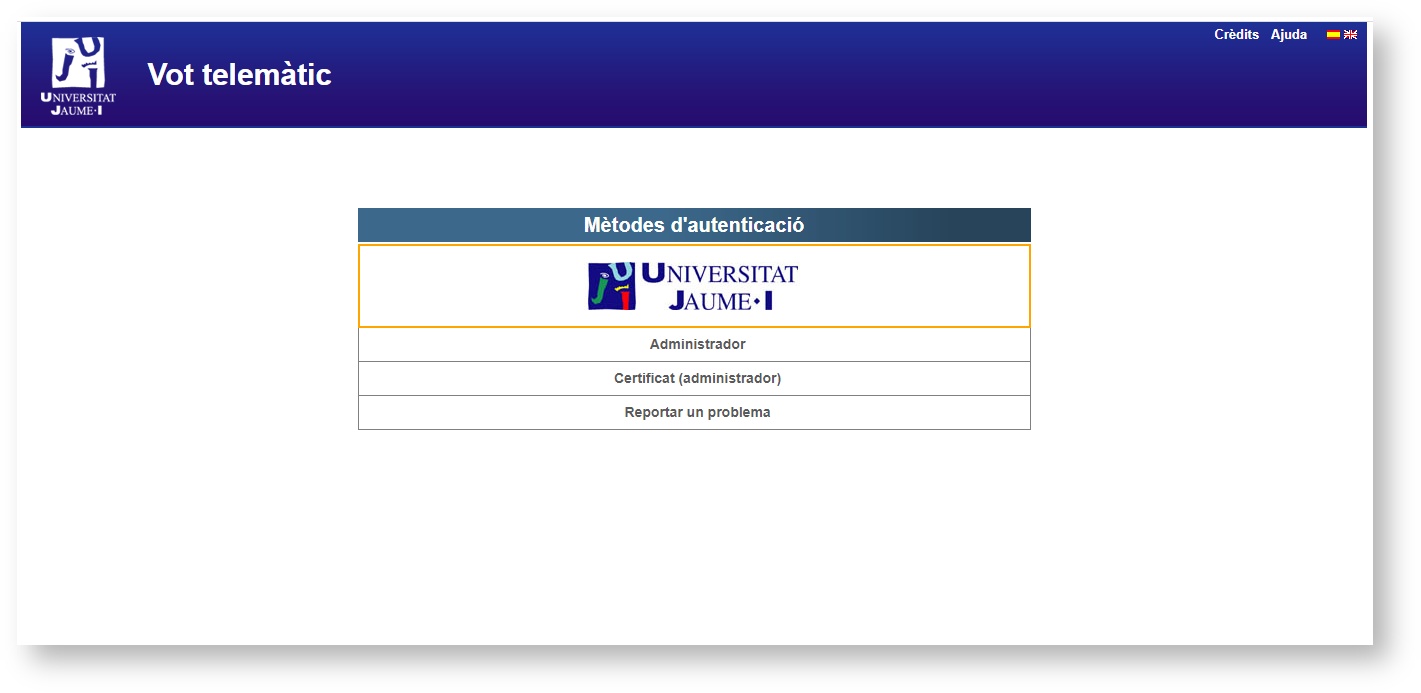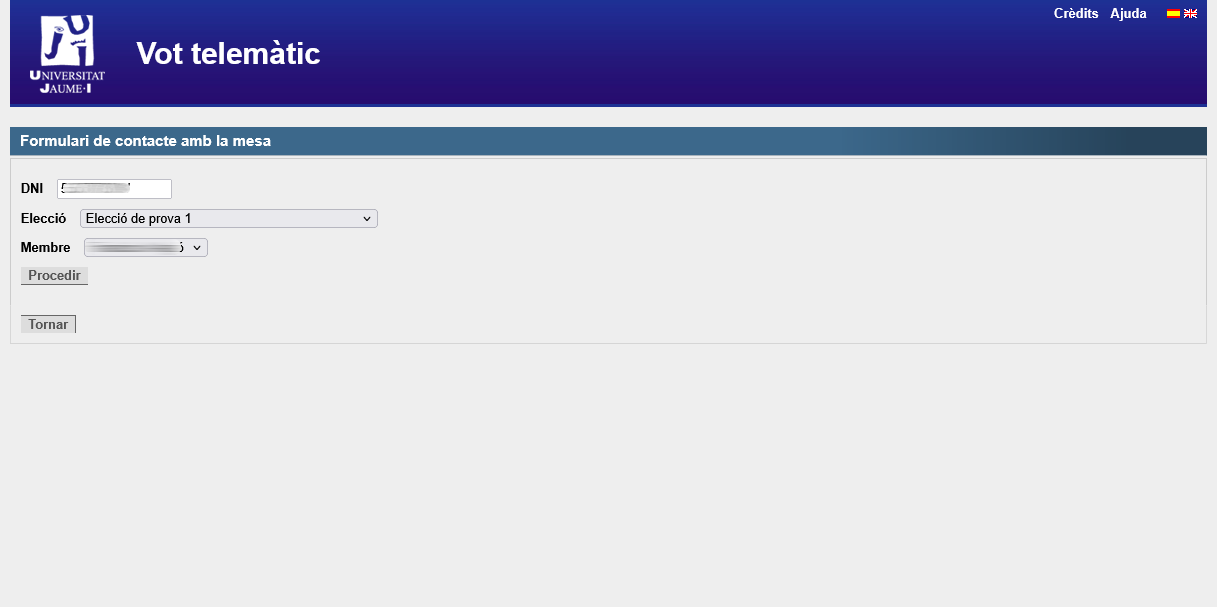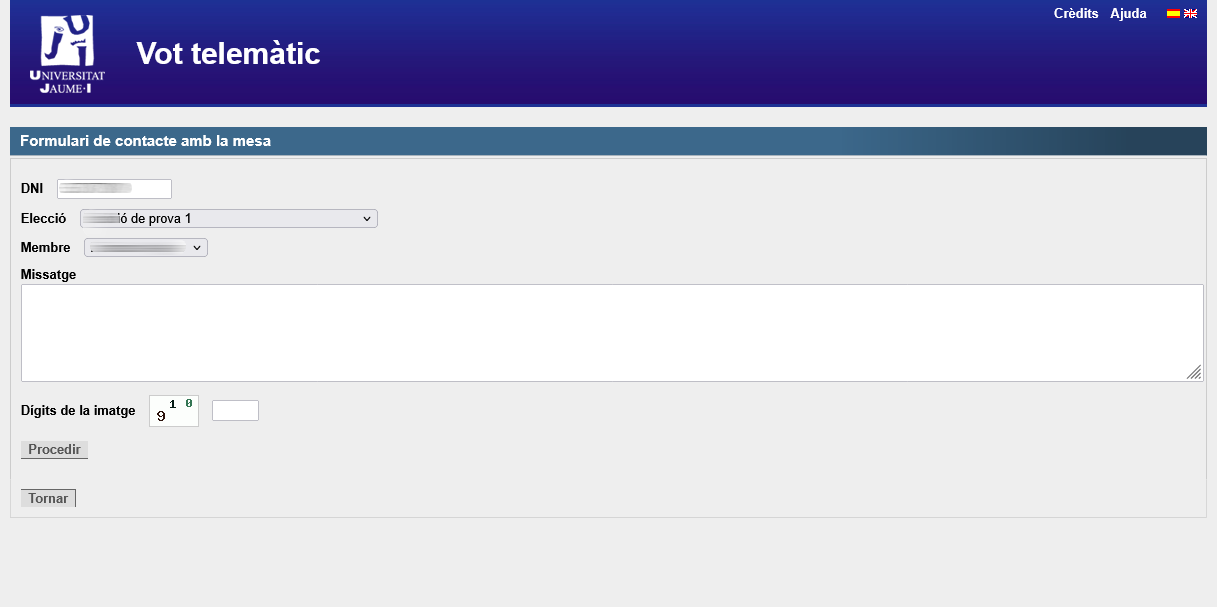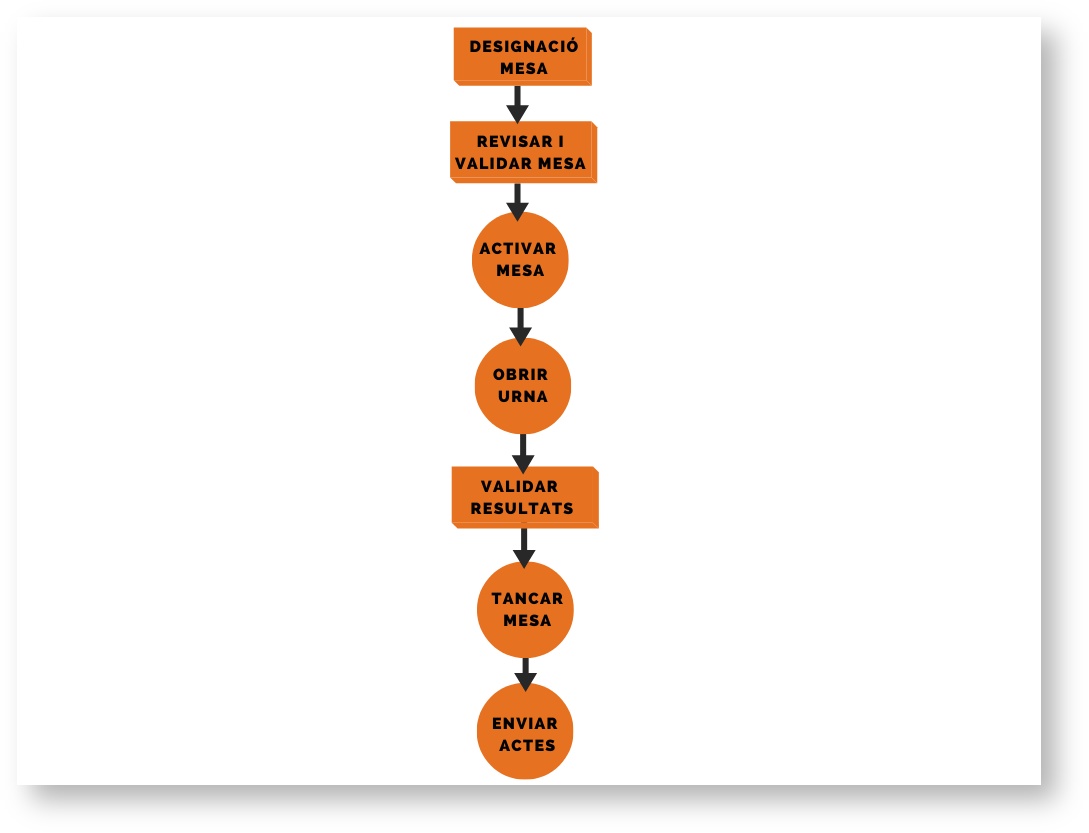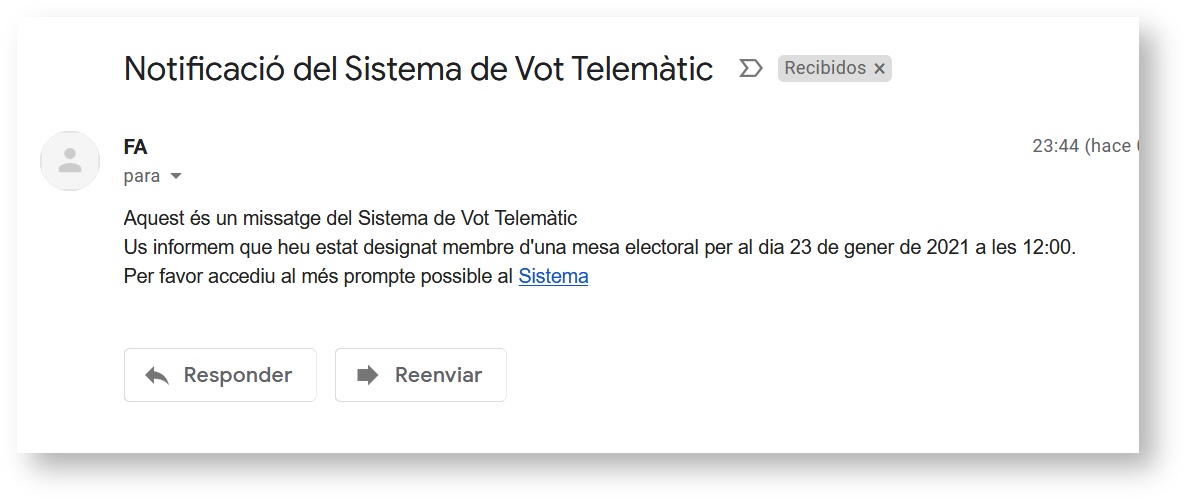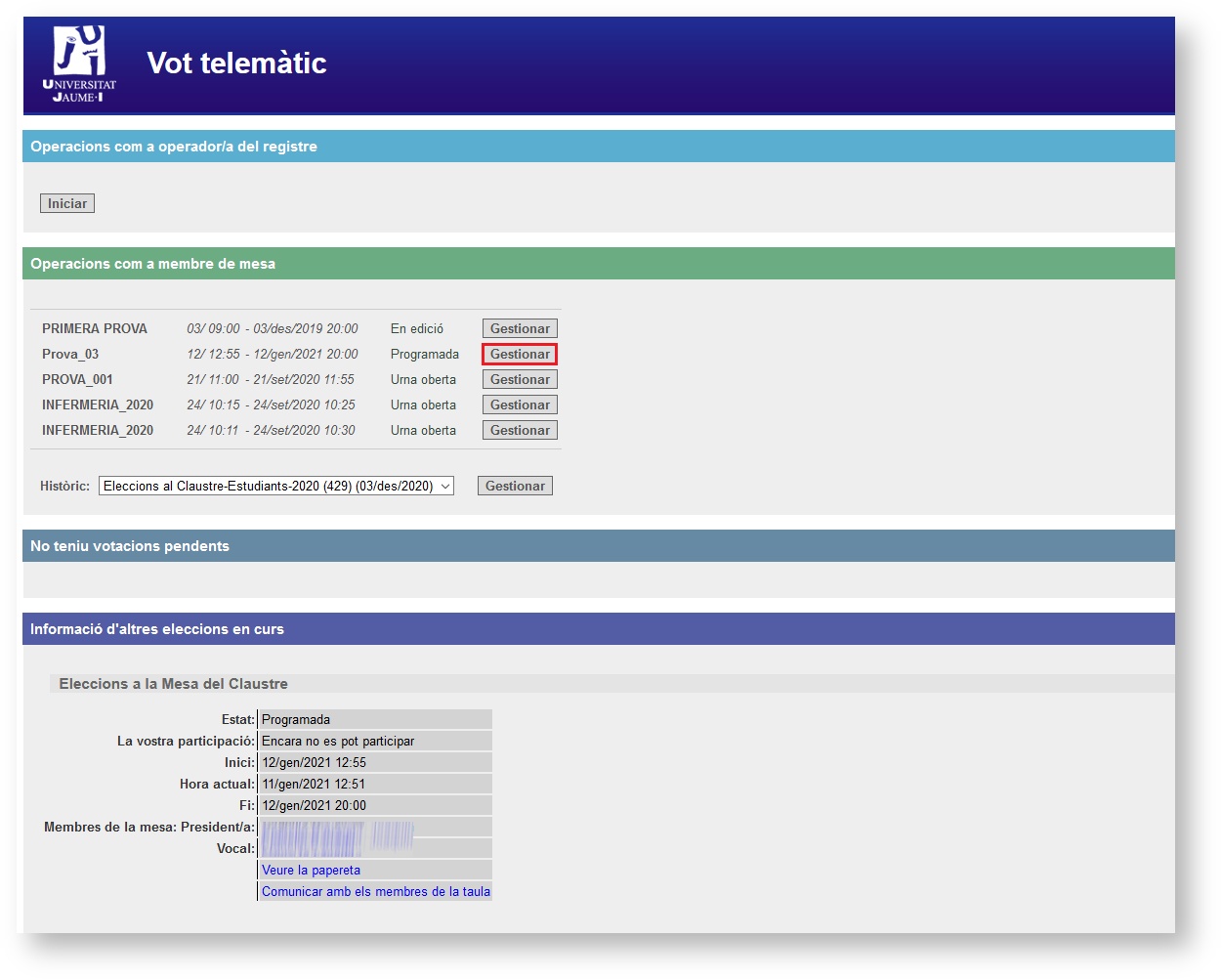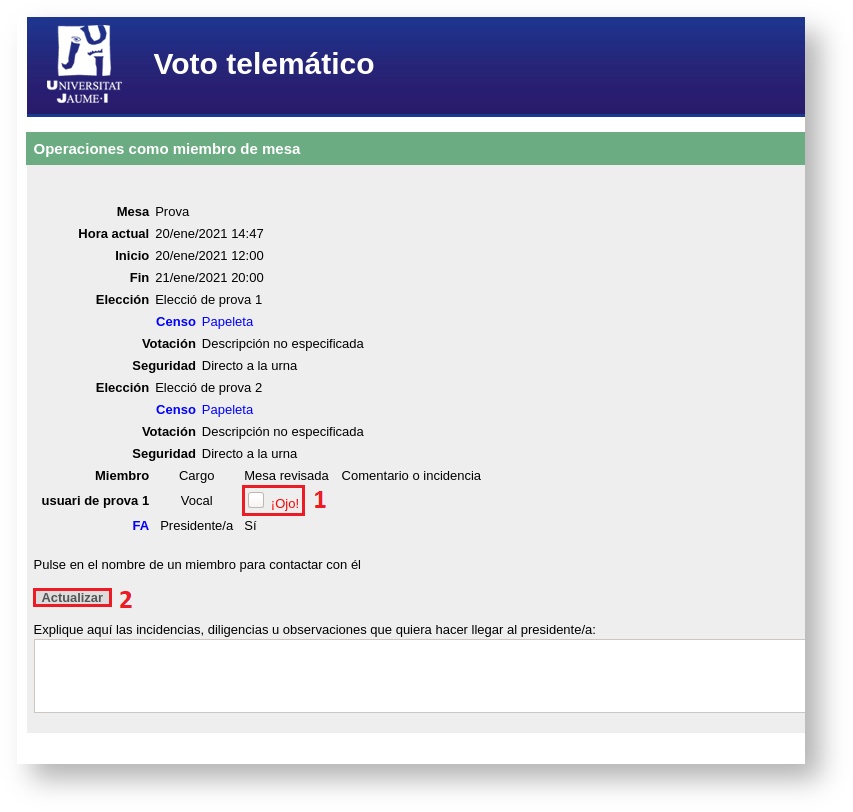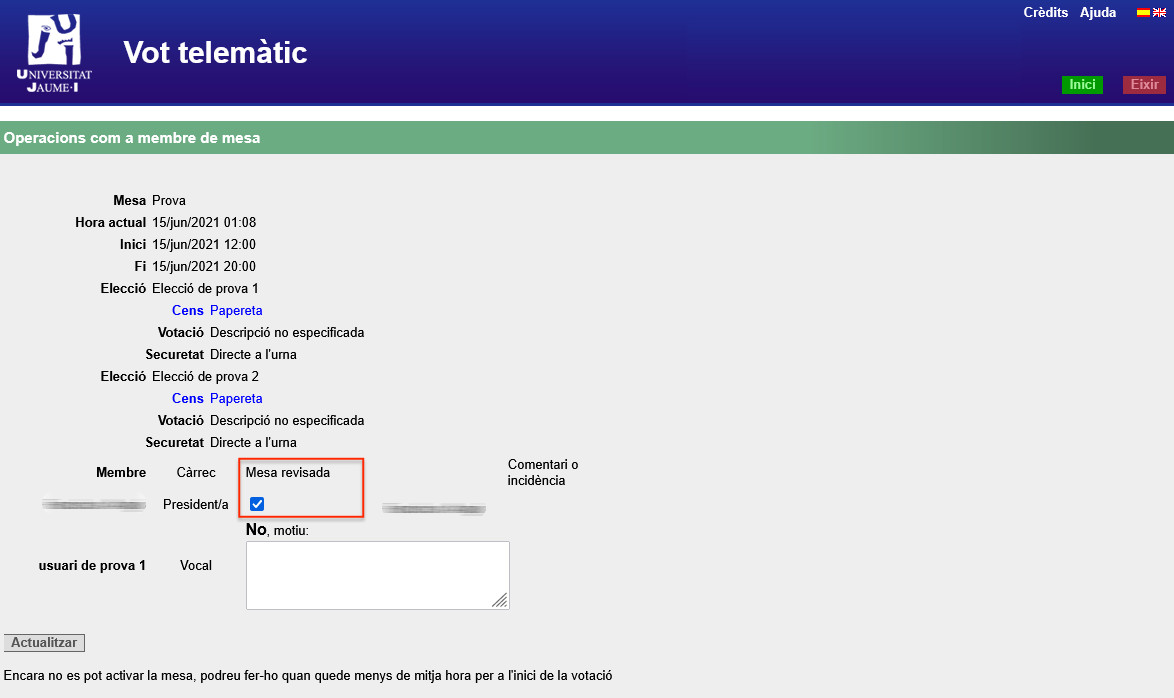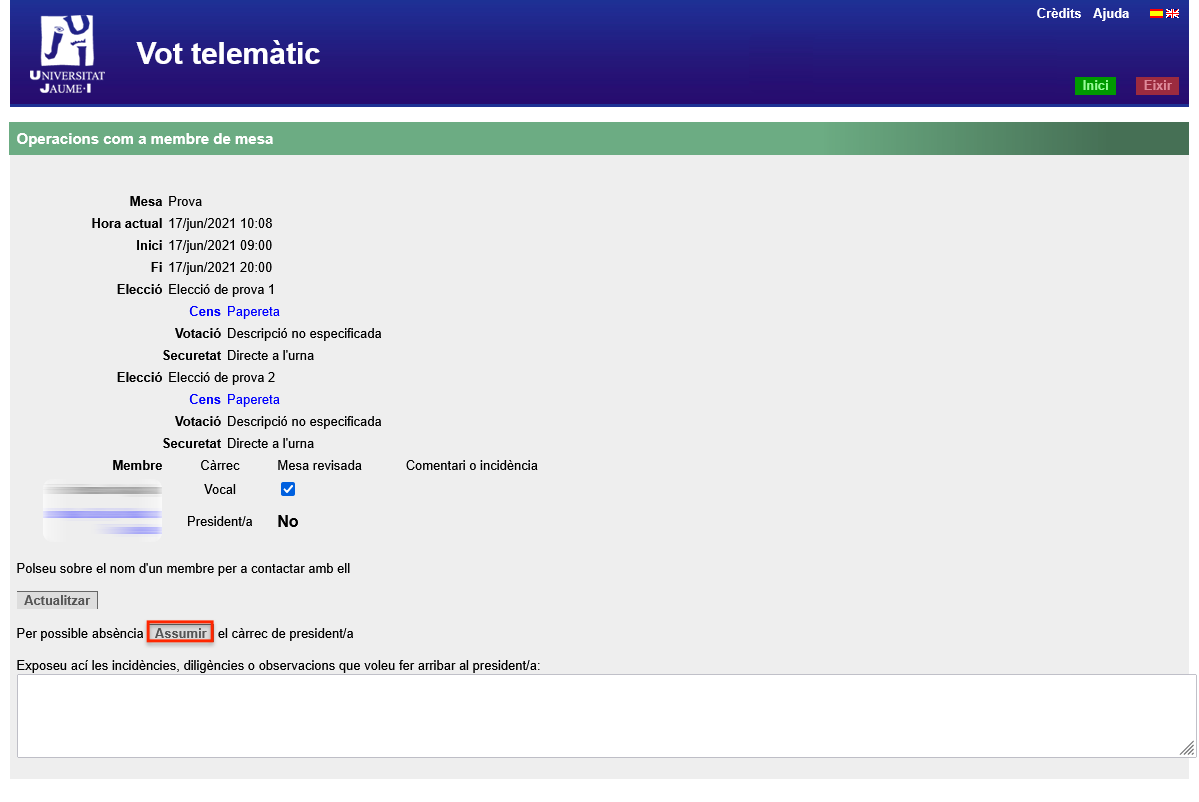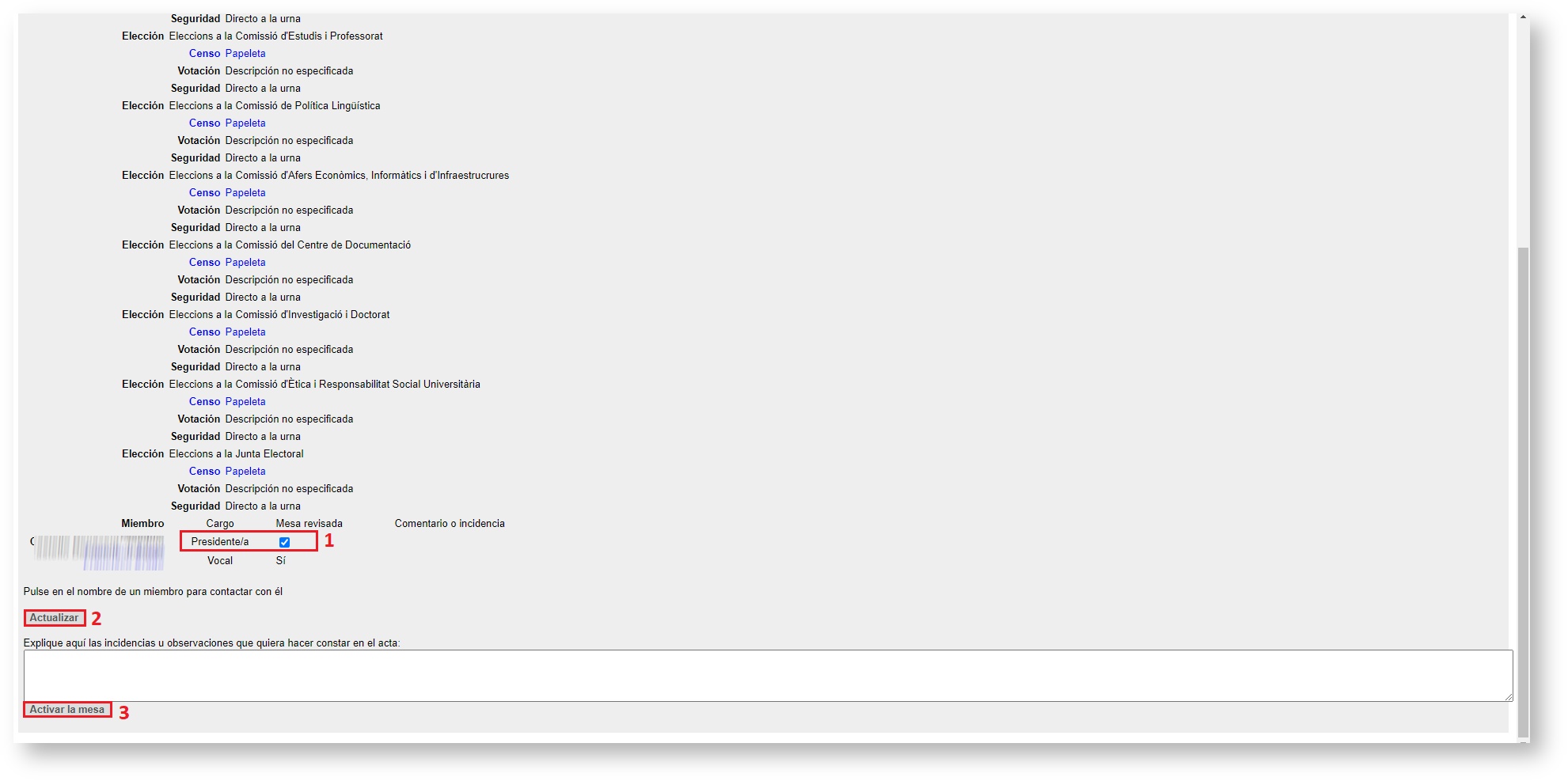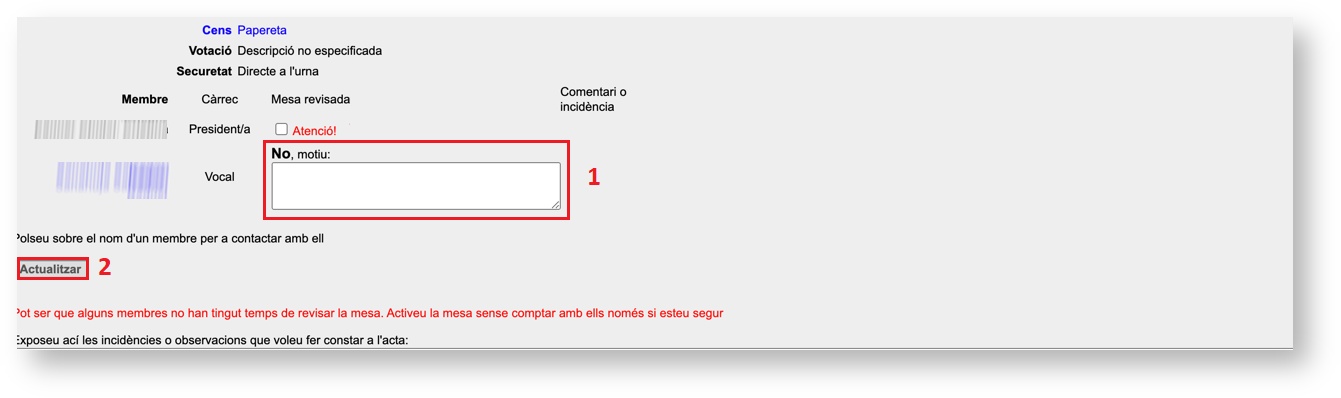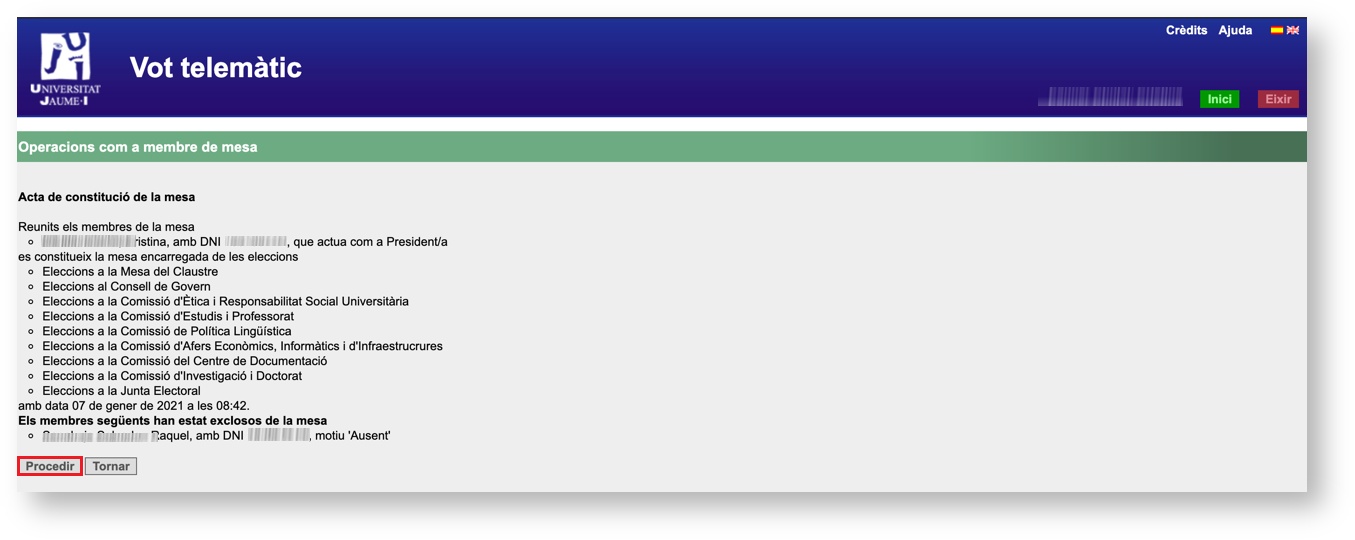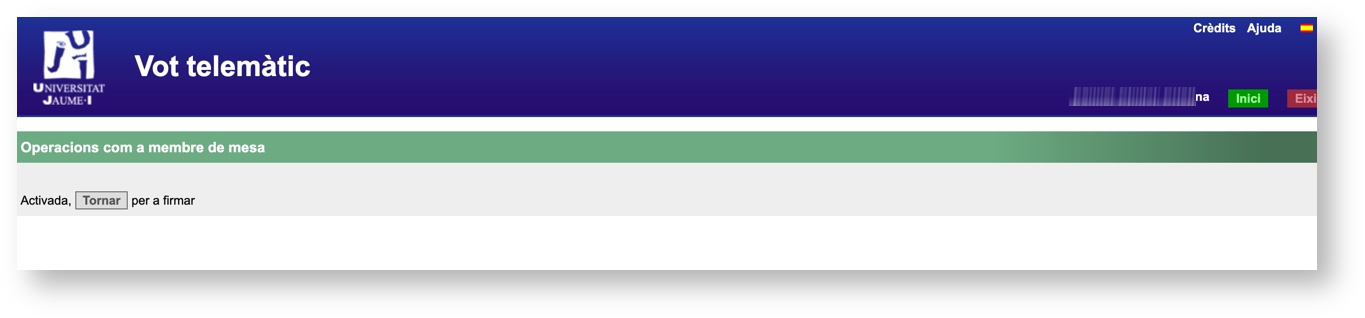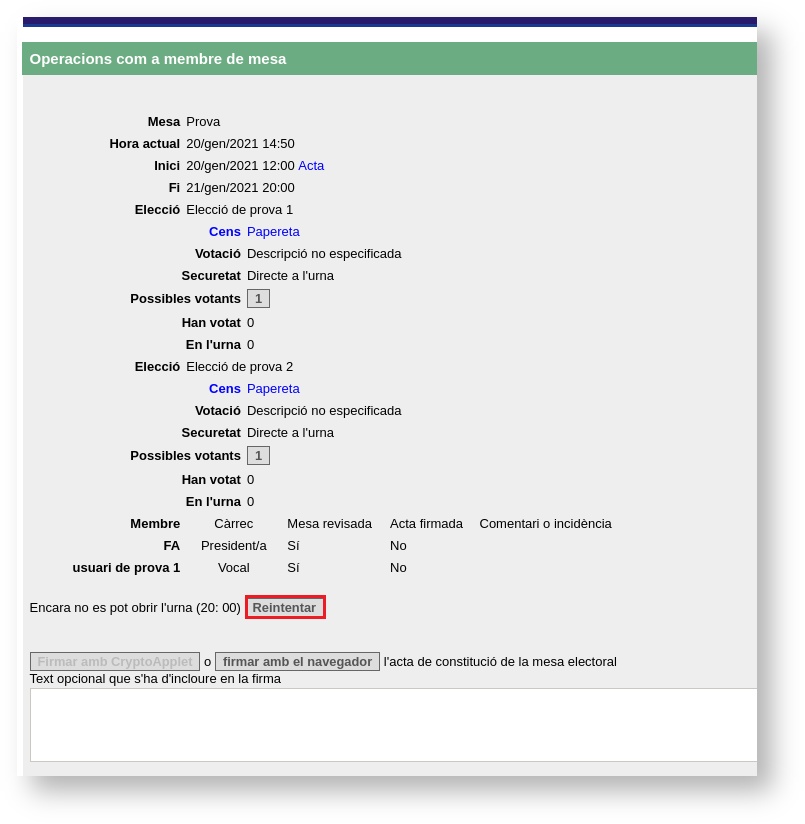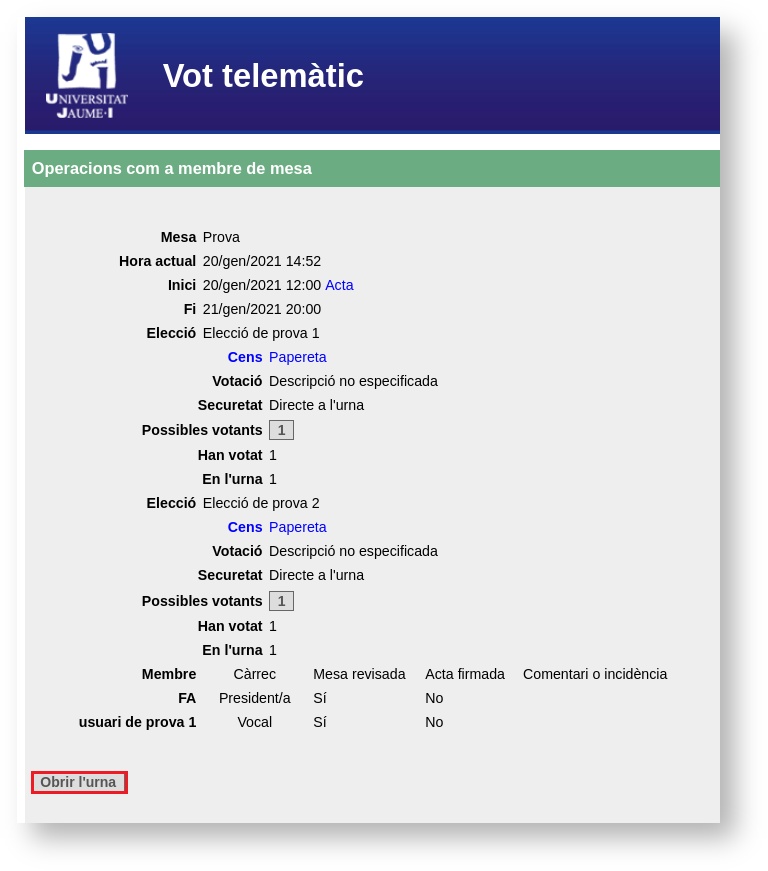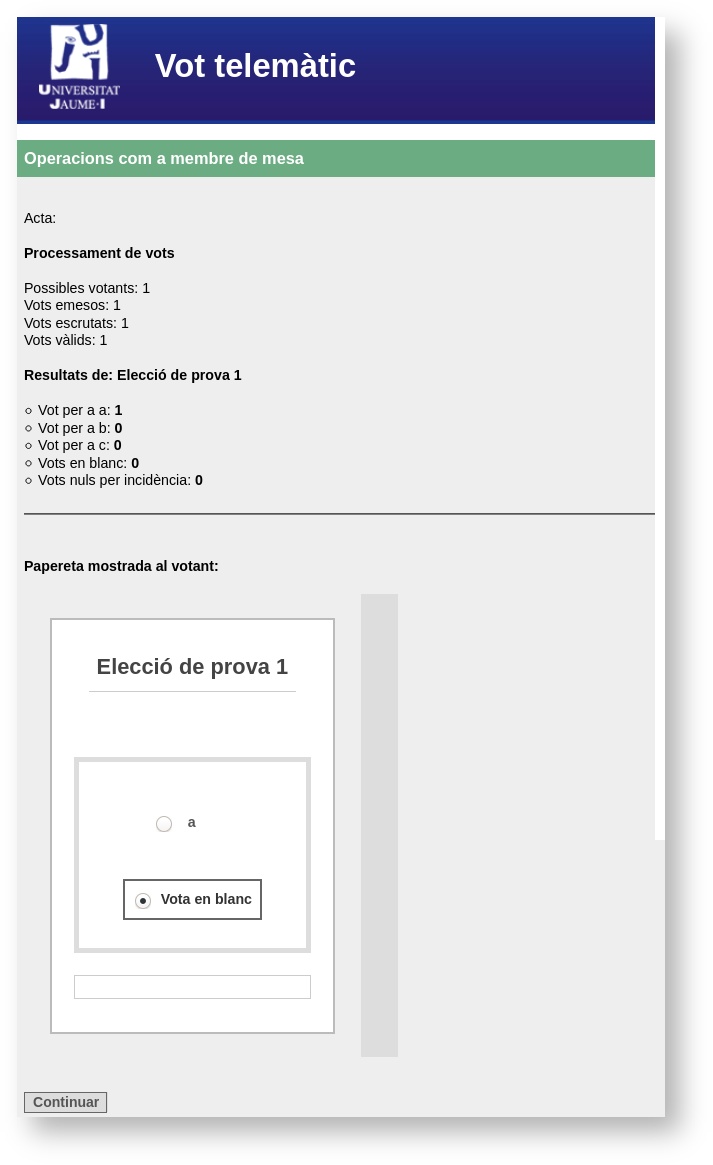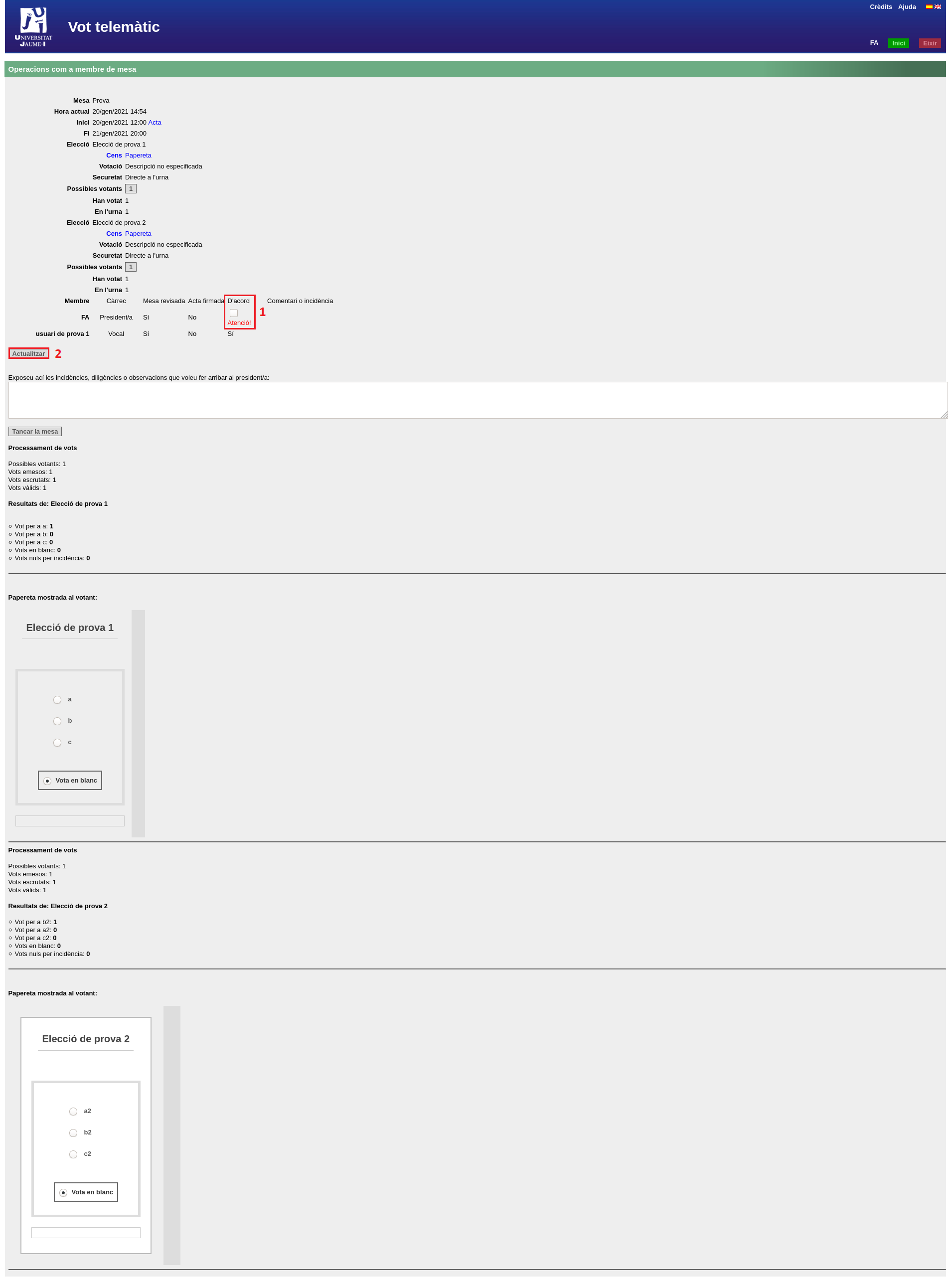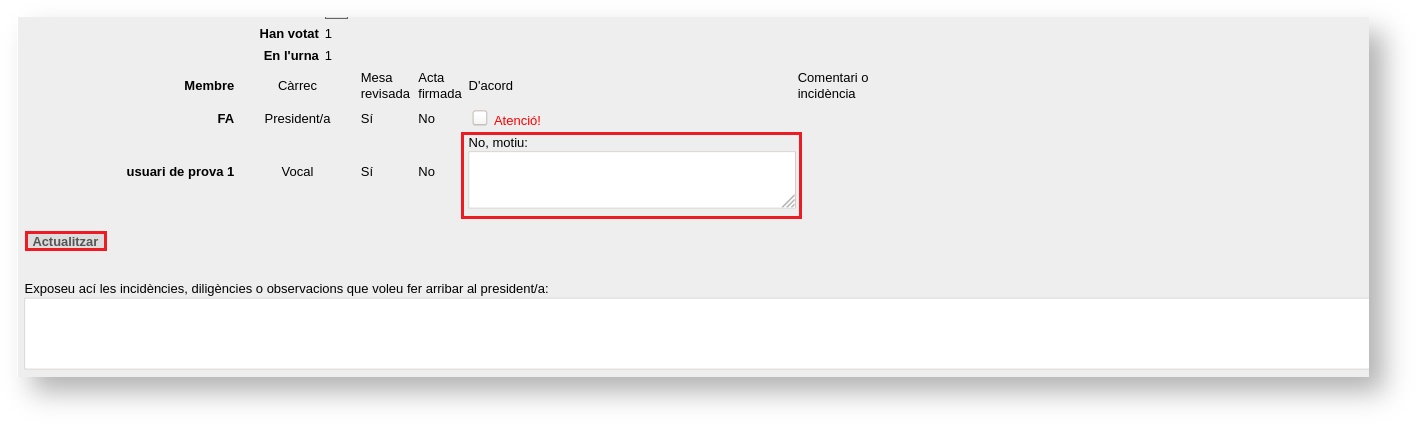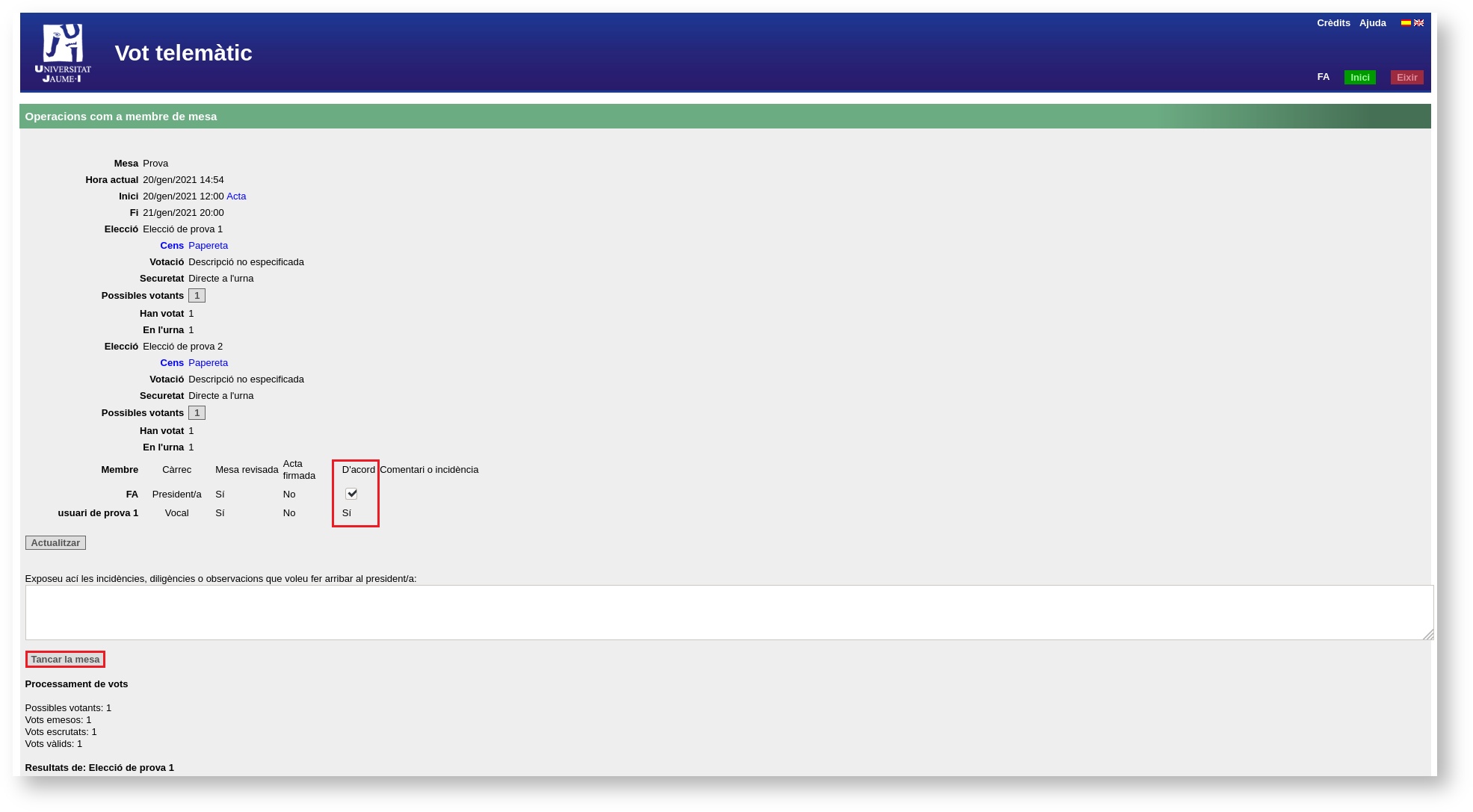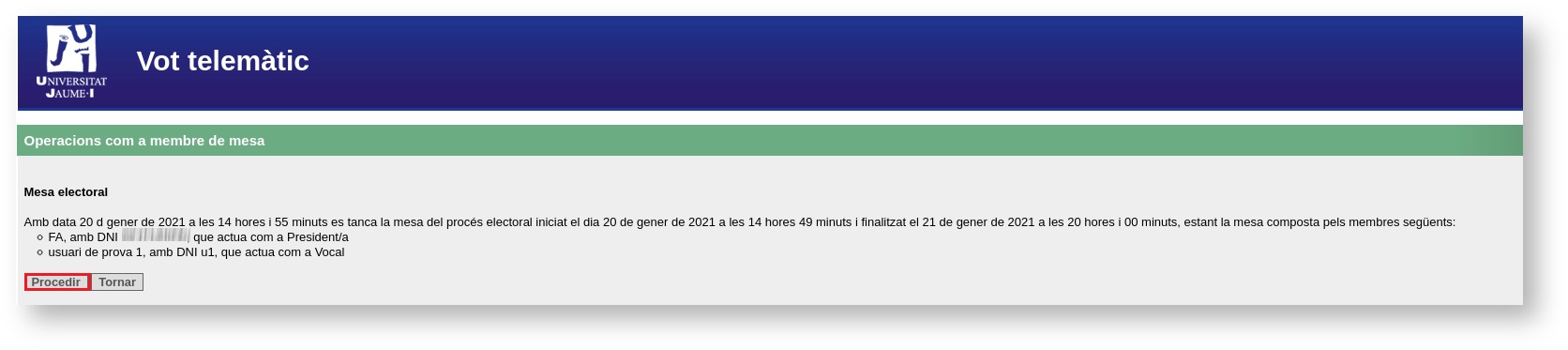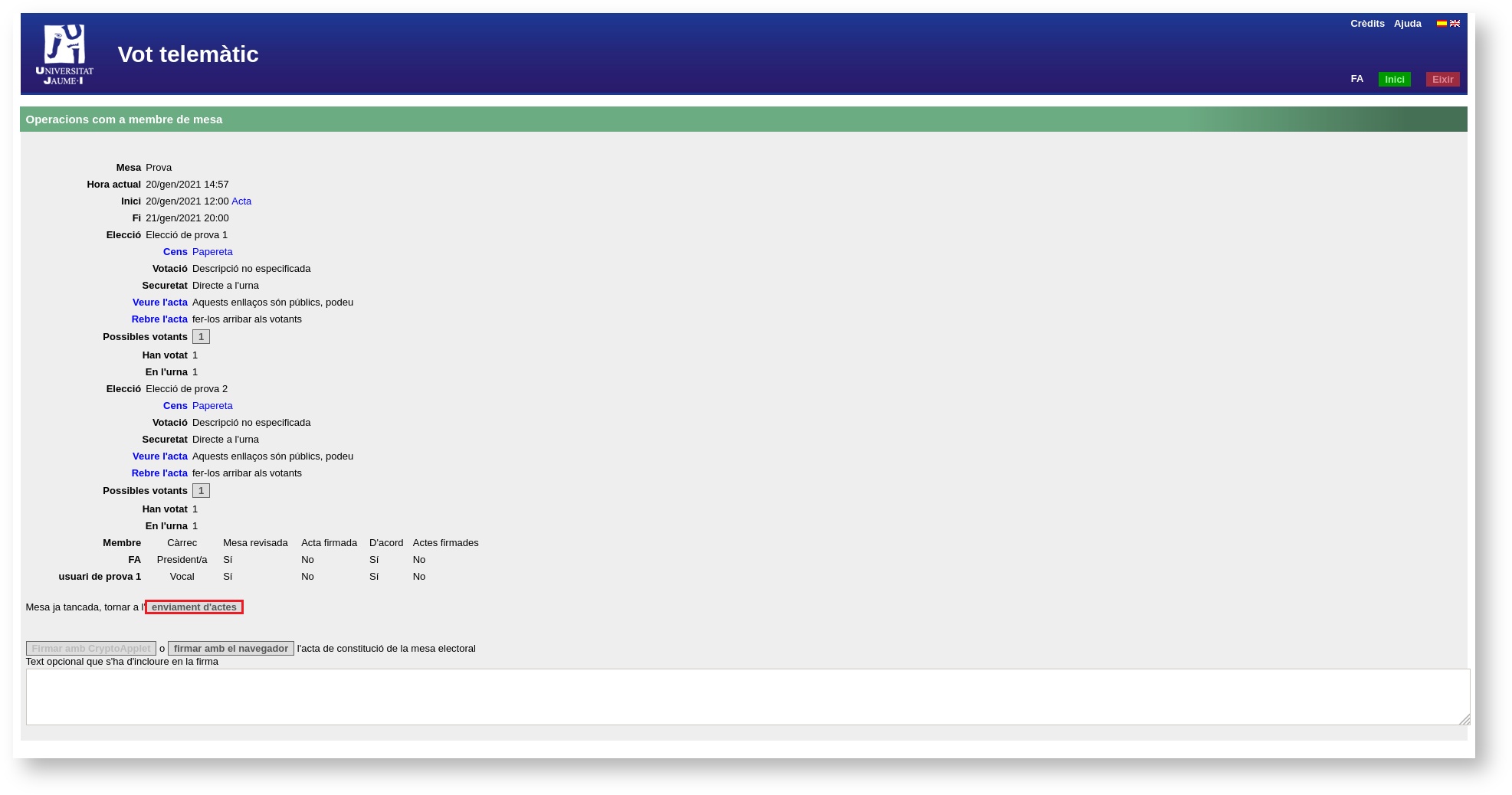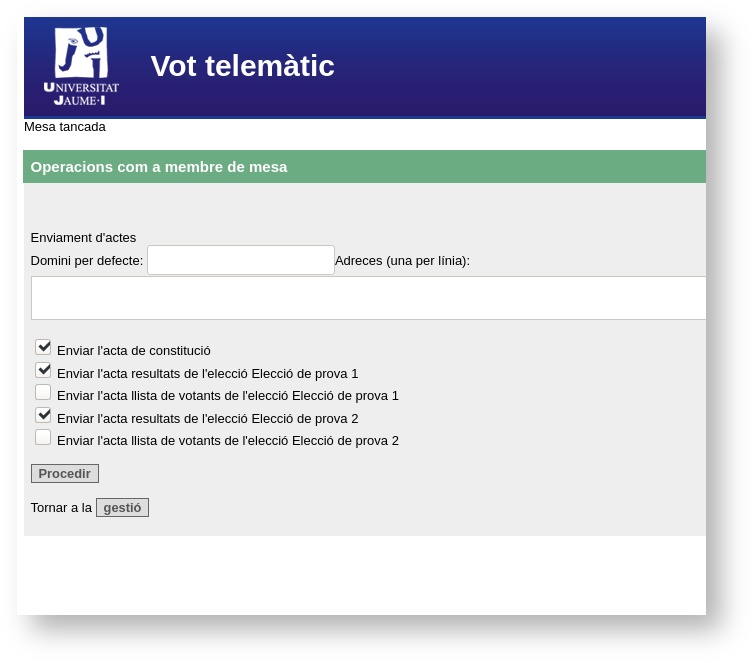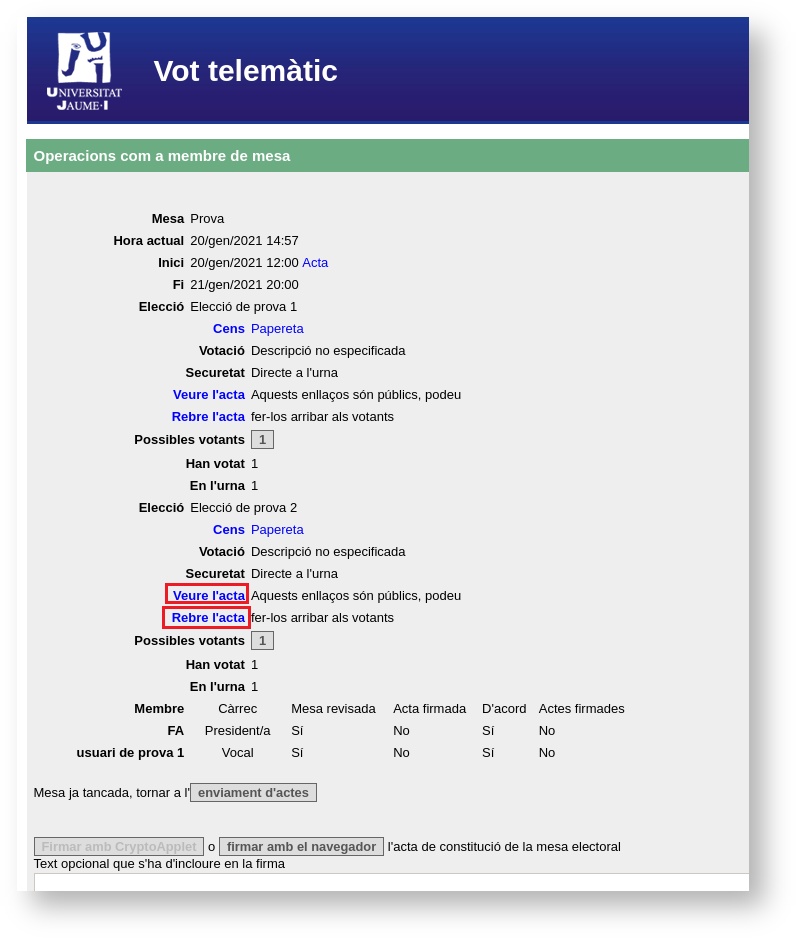Què és Vot telemàtic?
Vot telemàtic és una aplicació per a poder gestionar el vot de forma telemàtica en processos electorals de l'UJI, com és el cas de les eleccions al Claustre.
En concret, a través d'aquesta eina informàtica, les persones que són membres d'una mesa poden revisar-la i validar-la. Posteriorment, la presidència s'encarrega de constituir-la i, des de mitja hora abans de l'inici de les eleccions, s'ocupa d'activar la mesa perquè les persones inscrites al cens puguen votar. Si passada mitja hora de l'inici de les eleccions, la presidència no l'ha activada, qualsevol altre membre podrà assumir el seu rol per constituir-la. En aquest cas, però, quedarà exclosa la persona que ocupava la presidència original.
Un cop es tanquen les votacions o ja hi haja votat tot el cens, també és responsabilitat de la presidència obrir l'urna per fer el recompte. En cas que, per algun motiu, no ho poguera fer la presidència, mitja hora després del final de les votacions, ho podrien fer la resta de membres de la mesa.
Finalment, i després que tots els membres de la mesa revisen i ratifiquen els resultats de les eleccions, la presidència s'encarrega de tancar la mesa i enviar les actes.
Accés a l'aplicació
Podeu accedir a l'aplicació a través del següent enllaç https://vot.uji.es/
Qui pot utilitzar Vot telemàtic?
Aquesta aplicació està destinada a totes les persones que participen en els processos electorals que se celebren per mitjans telemàtics. En aquest manual s'especifiquen les funcions que poden fer tant els membres de la mesa com la presidència.
Membres de la mesa: han de revisar i validar la mesa com a membres perquè, posteriorment, s'hi puga activar. Alhora, poden consultar i veure el cens i les paperetes del procés electoral. Si no validen la mesa, queden exclosos i no en poden formar part. En cas que la presidència no active la mesa, poden assumir el seu rol 30 minuts després de l'inici de les votacions. També poden obrir l'urna si no ho ha fet la presidència, mitja hora després del tancament de les votacions o mitja hora després que haja votat tot el cens. Si han assumit el rol de la presidència, també s'hauran d'encarregar del tancament de la mesa.
Presidència: a més de revisar la mesa i validar la seua designació, mitja hora abans de l'inici de la votació, la presidència ha d'activar la mesa. Si s'ha d'absentar per algun motiu, ho pot fer un dels membres de la mesa assumint el seu rol 30 minuts després de l'inici de la votació. En aquest, però, la presidència original queda exclosa de la mesa. També és responsabilitat de la presidència obrir l'urna per fer el recompte, un cop finalitzen les votacions o un cop haja votat tot el cens. Si no ho fa en un termini de mitja hora des del tancament de la votació, ho podran fer la resta de membres de la mesa. Finalment, la presidència també s'ocupa de tancar la mesa i enviar les actes.
La pàgina d'inici de Vot telemàtic
Quan accediu a l'aplicació, la primera pantalla que apareix és com la següent:
Com podeu veure en la imatge superior, en la primera pantalla, apareixen disponibles diversos mètodes d'autenticació, en funció del perfil d'usuari que tingueu:
Amb les credencials de l'UJI: si feu clic sobre el logotip de l'UJI, us podreu autenticar amb el vostre nom d'usuari i contrasenya.
Reportar un problema: per a comunicar o traslladar una incidència o una consulta a la presidència o a algun dels membres de la mesa. Si esteu autenticats, directament es mostrarà una pantalla amb el procés electoral en què esteu involucrats perquè us pugueu contactar amb els membres de la mesa. Si no us heu autenticat encara, es visualitzarà una pantalla, com la de la imatge de sota, on heu de ficar el vostre DNI i fer clic en el botó Procedir.
Posteriorment, haureu de seleccionar el procés electoral al qual voleu fer referència i indicar la persona Membre de la mesa a la qual us voleu dirigir.
Finalment, es desplega un camp de text perquè escrigueu el missatge que vulgueu reportar. Per enviar-lo cal que polseu sobre el botó Procedir. Aleshores, el sistema enviarà automàticament el missatge per correu electrònic a la persona que hàgeu indicat.
Procediment
L'esquema de la imatge de sota resumeix el procediment que segueixen els membres de la mesa durant un procés electoral telemàtic.
Com els membres de la mesa revisen i validen la seua designació?
Els membres de la mesa rebreu un missatge de correu electrònic que us notifica que heu estat nomenats per a constituir la mesa. El correu us informa del dia i hora, i inclou un enllaç a l'aplicació. És important que tingueu en compte que, si no reviseu i valideu la mesa, quedareu exclosos i no en podreu formar part.
Un cop polseu sobre Sistema s'obrirà la pantalla d'autenticació. Com s'ha explicat en La pàgina d'inici de Vot telemàtic, cal que us autentiqueu fent clic damunt del logotip de l'UJI. Després d'entrar en el sistema, heu d'anar a la secció Operacions com a membre de la mesa amb la capçalera de color verd on apareixen tots els processos electorals dels quals sou membres d'una mesa, tant els actuals com els passats (hi podeu accedir a través de l'Històric). Fixeu-vos que s'informa de l'estat en què es troba:
En edició: l'administrador de l'aplicació ha creat l'elecció, però encara no estan ni les candidatures ni el cens tancat. En aquest cas, podreu veure la informació provisional de la mesa.
Programada: ja s'han tancat les candidatures i el cens i el procés està a punt de posar-se en marxa.
En procés: quan la votació està en curs.
Urna oberta: quan s'ha tancat la votació i s'ha obert l'urna per fer el recompte.
Per consultar i revisar la mesa en la qual us han designat, heu de polsar el botó Gestionar, que hi ha al costat del procés electoral i que apareix marcat en roig en la imatge de sota.
Cal destacar, a més, que en aquesta pantalla també podeu consultar les votacions que tingueu pendents, és a dir, aquelles votacions que estiguen actives i de les quals formeu part del cens (en la imatge de sota apareix indicat que No teniu votacions pendents). En la part de sota, també apareix Informació d'altres eleccions en curs, és a dir, dades de processos en què formeu part del cens i que tenen la votació activa o que encara estan pendents d'obrir l'urna.
Seguidament, veureu les dades de la mesa, amb la llista de membres i si han validat o no la seua constitució, i les característiques de la votació i de les mesures de seguretat. Fixeu-vos que podeu fer clic sobre el Cens i la Papereta d'un procés electoral, i consultar-les. Un cop hàgeu revisat la informació de la mesa, heu de validar-la perquè, posteriorment, la presidència puga activar-la. Per fer-ho, com podeu veure en la imatge de sota, primer, cal que marqueu la casella corresponent que apareix al costat del vostre nom amb la paraula Atenció! i, a continuació, cal que polseu el botó Actualitzar. Tingueu present que si no valideu la mesa, quedareu exclosos i no en podreu formar part quan la presidència l'active.
En la part de sota de la pantalla, teniu disponible un camp de text perquè expliqueu incidències, diligències o observacions que vulgueu trametre a la presidència de la mesa. Per tal que aquests comentaris queden registrats en el sistema i s'envien, cal que polseu el botó Actualitzar.
Des d'aquesta pantalla també us podeu posar en contacte amb la resta de membres de la mesa. Només cal que feu clic sobre el seu nom i, a continuació, s'obrirà el formulari de contacte per enviar-li un correu electrònic. Per a més informació consulteu La pàgina d'inici de Vot telemàtic.
Cal que tingueu present que no rebreu cap confirmació quan valideu la mesa, ni apareixerà cap missatge, però el sistema ho enregistrarà i s'indicarà amb un tick al costat del vostre nom i càrrec, com podeu veure en la imatge de sota. Si teniu dubtes, podeu escriure a la Junta Electoral a través de l’adreça electrònica jelec@uji.es o a la Secretaria General a secgen@uji.es i comprovar que està tot correcte.
La presidència podrà activar la mesa des de mitjà hora abans de l'hora de l'inici de la votació, moment en què quedarà constituïda. Si per algun motiu s'ha d'absentar, els membres de la mesa podreu assumir el seu càrrec 30 minuts després de l'inici de la votació, polsant el botó Assumir. Per poder-la activar, almenys un dels membres ha d'haver validat la mesa. En aquest cas, la persona que ocupa la presidència original queda exclosa de la mesa. Per poder saber com activar la mesa consulteu el punt següent del manual Com la presidència constitueix la mesa?
Igualment, encara que és responsabilitat de la presidència, si per algun motiu no obri l'urna, els membres de la mesa ho podreu fer des de mitja hora després que s'haja tancat la votació. Podeu ampliar la informació en Com la presidència obre l'urna per fer el recompte?
Com la presidència constitueix la mesa?
Des de la presidència també heu de revisar i validar la mesa, abans de la seua activació. Cal que accediu a l'aplicació i, un cop dins del sistema, aneu a la secció d'Operacions com a membre de la Mesa amb la capçalera de color verd i polseu el botó Gestionar del procés electoral en què estigueu immersos. A continuació, es mostraran les dades de la mesa. Podeu accedir al Cens o la Papereta d'un procés electoral, simplement polsant a sobre.
En aquesta pantalla, primer cal que valideu la mesa i, com podeu veure en la imatge de sota, cal que marqueu la casella de Mesa revisada que hi ha al costat del vostre nom i càrrec i polseu el botó Actualitzar perquè el sistema registre la vostra acció. A més, teniu un camp de text disponible perquè escrigueu incidències o observacions que voleu que consten en l'acta. Perquè queden registrades recordeu que heu de polsar, de nou, el botó Actualitzar.
Un cop hàgeu validat la mesa i des de mitja hora abans de l'hora fixada per a l'inici de la votació, podreu activar la mesa. Veureu que s'habilita el botó Activar la mesa, situat en la part de sota de la pantalla. Si per algun motiu no ho podeu fer, podrà fer aquesta acció un dels membres de la mesa assumint el vostre càrrec. Cal remarcar, però, que en aquest cas, quedareu exclosos de la mesa.
Des d'aquesta pantalla, també us podeu posar en contacte amb la resta de membres de la mesa. Simplement heu de fer clic sobre el nom i s'obrirà el formulari de contacte. Podeu ampliar la informació en La pàgina d'inici de Vot telemàtic.
Cal remarcar que si algun dels membres no ha validat la mesa, apareixerà indicat i podreu escriure'n el motiu en el camp marcat en roig en la imatge de sota, perquè quede recollit en l'acta. Cal que polseu Actualitzar perquè el sistema registre les dades. Si valideu i activeu la mesa sense que prèviament ho haja fet algun dels membres, aquesta persona quedarà exclosa i no podrà formar part de la mesa.
Després de polsar Activar mesa, veureu l'Acta de constitució de la mesa que indica les persones que l'han validat i si algun membre ha quedat exclòs. Cal que premeu el botó Procedir.
Aleshores comproveu que apareix en la pantalla com a Activada. Polseu Tornar per anar a la pantalla anterior.
Com la presidència obre l'urna per fer el recompte?
Quan finalitza l'hora de votació o quan ja han votat totes les persones inscrites al cens, des de la presidència podreu obrir l'urna per poder fer el recompte. Cal que accediu a l'aplicació tal com s'ha explicat anteriorment i feu clic en Gestionar en el procés electoral corresponent. El botó per obrir l'urna només s'activarà quan haja passat l'hora fixada per tancar la votació o quan totes les persones del cens hagen votat. En la imatge de sota, per exemple, la votació encara està en curs i, per tant, encara no està disponible i indica l'hora en què està previst el tancament de la votació.
Fixeu-vos, a més, que apareix en un requadre el nombre de Possibles votants. Si feu clic a sobre, es desplega la llista del cens i indica en color roig les persones que no han votat i en verd les que sí. Això pot ser útil per comprovar i verificar si una persona ha votat o no en les eleccions. Cal que tingueu present que el nombre de persones que han votat ha de coincidir amb el de vots que hi ha en l'urna.
Quan acaba la votació o totes les persones del cens voten, des de la presidència podreu polsar el botó Obrir urna. Recordeu que si no ho feu, 30 minuts després que es tanque la votació, ho podrà fer qualsevol dels membres de la mesa.
Seguidament, podreu veure l'acta amb el recompte dels resultats de les eleccions. Es mostra el nombre de possibles votants, de vots emesos, escrutats i vàlids, així com el resultat de les diferents opcions de vot, ordenades des de la més votada a la menys, i la papereta original. Posteriorment, tots els membres de la mesa han de validar els resultats, tal com s'explica en el punt següent del manual.
Com els membres de la mesa i la presidència revisen i validen els resultats?
Tots els membres de la mesa heu de revisar i certificar els resultats de les eleccions, un cop s'obri l'urna amb el recompte. Cal que entreu a l'aplicació, aneu al procés electoral corresponent i polseu Gestionar. Tal com es fa amb la validació de la mesa, cal que certifiqueu els resultats de les eleccions. Primer, heu de marcar la casella indicant que esteu d'acord amb el resultat i, posteriorment, premeu Actualitzar. Teniu disponible un camp de text per poder exposar incidències, diligències o observacions que vulgueu fer arribar a la presidència. Per registrar aquests comentaris heu de polsar Actualitzar.
Per poder tancar la mesa, és imprescindible que la presidència valide els resultats de les eleccions, tal com s'acaba d'explicar.
Si algun dels membres no valida els resultats, des de la presidència podeu especificar-ne el motiu en el camp de text marcat en roig en la imatge de sota. Recordeu que per registrar la informació cal que premeu el botó Actualitzar.
Quan tots els membres de la mesa han revisat i ratificat els resultat de les eleccions, la presidència pot tancar la mesa, com es detalla a continuació.
Com la presidència tanca la mesa i envia les actes?
Quan tots els membres de la mesa hagen validat els resultats, des de la presidència podreu polsar el botó Tancar la mesa, marcat en roig en la imatge de sota. Si el rol de presidència l'ha assumit un dels membres de la mesa, ho podrà fer aquesta persona.
Convé remarcar que si la presidència no tancara la mesa després d'haver obert l'urna, cap dels membres podria fer-ho. El sistema, però, la tancarà passats uns dies.
A continuació, es mostrarà la informació sobre el tancament de la mesa, amb el dia i l'hora, el procés electoral al qual fa referència i els membres que l'han compost. Cal que premeu Procedir per donar-hi curs.
Comproveu que la mesa apareix com a tancada i torneu a la pantalla anterior. Aleshores, veureu que teniu disponible el botó enviament d'actes.
Seguidament, apareix el formulari perquè envieu les actes. Des de la presidència podeu definir un domini de correu per defecte (per exemple uji.es) i en la part de sota indicar només els noms dels usuaris. També podeu ficar les adreces completes, en aquest cas, heu d'escriure una per línia. Cal que marqueu quines actes voleu que s'envien (la de constitució de la mesa, la de la llista de votants de cada elecció i/o la dels resultats). Quan polseu Procedir, el sistema envia les actes seleccionades a les adreces que hàgeu especificat. Podeu canviar els correus i enviar les actes tantes vegades com vulgueu.
Si voleu tornar a la pàgina principal de la mesa, cal que premeu el botó gestió.
Igualment, els membres de la mesa podeu consultar l'acta fent clic sobre Veure acta, marcat en roig en la imatge de sota. També disposeu de l'opció Rebre l'acta perquè el sistema us l'envie al vostre correu electrònic.
Resolució de dubtes
Per qualsevol dubte o consulta relativa al funcionament o desenvolupament de l'aplicació, heu de contactar amb la Junta Electoral a través de l’adreça electrònica jelec@uji.es o la Secretaria General a l'adreça secgen@uji.es
Resolució de problemes
Davant qualsevol problema en el funcionament de l'aplicació, us podeu posar en contacte amb el Centre d'Atenció a Usuaris (CAU) del Servei d'Informàtica de la Universitat Jaume I de Castelló. Podeu telefonar al CAU al (964 38) 7400 dins de l'horari d'atenció telefònica (de dilluns a dijous, de 8.30 h a 19 h, i els divendres de 9.30 h a 17 h), enviar les vostres consultes a l'adreça electrònica cau@uji.es o crear una incidència a través de l'aplicació CAU. Serà atesa tan ràpidament com siga possible i amb el millor servei disponible.
Glossari
En edició. Estat en què es troba un procés electoral quan l'administrador ha creat l'elecció però encara no estan ni les candidatures ni el cens tancat. En aquest cas, es pot accedir a la informació provisional de la mesa, però no es pot validar res.
En procés. Estat en què es troba un procés electoral quan la votació està en curs.
Obrir urna. Acció per la qual la presidència, o si s'ha hagut d'absentar per algun motiu un dels membres de la mesa, obri l'urna per fer el recompte dels resultats de les eleccions.
Programada. Estat en què es troba un procés electoral quan ja s'han tancat les candidatures i el cens i el procés està a punt de posar-se en marxa.
Urna oberta. Estat en què es troba un procés electoral quan ja s'ha tancat la votació i s'ha obert l'urna per fer el recompte.
A més de conèixer el significat d'aquests conceptes també us pot ajudar el Glossari de termes clau.